
Mac’teki Pages’da ilk belgenizi yaratma
Pages şablonlarından herhangi birini kullanarak hem sözcük işlem hem de sayfa yerleşimi belgeleri yaratabilirsiniz. Hızla bir sözcük işlem belgesi ya da sayfa yerleşimi belgesi yaratmak için aşağıdaki ilk iki göreve bakın. Daha ayrıntılı biçimleme ve tasarım seçenekleri için (başka bir dil için biçimleme de dahil) üçüncü göreve bakın.
Temel bir sözcük işlem belgesi yaratma
Pages’ı açmak için Dock’ta, Launchpad’de veya Uygulama klasöründe Pages simgesini tıklayın.
Şablon seçici görünmüyorsa sorgu kutusunun sol alt köşesindeki Yeni Belge’yi tıklayın.
Temel kategorisindeki boş şablonlardan birini çift tıklayın.
Yazmaya başlayın.
Sayfanın sonuna ulaştığınızda yeni bir sayfa otomatik olarak eklenir.
Belgenizi kaydetmek için Dosya > Kaydet’i seçin.
Görünen sorgu kutusunda, Farklı Kaydet alanına bir başlık yazın, kaydetmek istediğiniz yeri seçin, sonra Kaydet’i tıklayın.
Şablon seçme, görüntü ekleme, yer tutucu metinleri ve görüntüleri değiştirme hakkında giriş düzeyinde bilgiler için aşağıdaki Belge yaratma ve biçimleme bölümüne bakın.
Temel bir sayfa yerleşimi belgesi yaratma
Pages’ı açmak için Dock’ta, Launchpad’de veya Uygulama klasöründe Pages simgesini tıklayın.
Şablon seçici görünmüyorsa sorgu kutusunun sol alt köşesindeki Yeni Belge’yi tıklayın.
Temel kategorisindeki boş şablonlardan birini çift tıklayın.
Belge biçimleme denetimlerini açmak için araç çubuğundaki
 simgesini tıklayın.
simgesini tıklayın.Belge Gövdesi onay kutusunun seçimini kaldırın, sonra sorgu kutusunda Dönüştür’ü tıklayın.
Herhangi bir sözcük işlem şablonunu sayfa yerleşimi şablonuna dönüştürmek için bu yöntemi kullanabilirsiniz.
Metin kutusu eklemek için araç çubuğunda Metin’i
 tıklayın, ardından yazmaya başlayın.
tıklayın, ardından yazmaya başlayın.Metin kutusunu ayarlamak için aşağıdakilerden birini yapın:
Taşıma: Metnin seçimini kaldırmak için metin kutusunun dışını tıklayın, sonra metin kutusunu sayfada herhangi bir yere sürükleyin.
Büyüklüğünü değiştirme: Metnin seçimini kaldırmak için metin kutusunun dışını tıklayın, sonra kare büyüklük değiştirme tutamaklarını göstermek için metin kutusunu tıklayın. Metin kutusunun büyüklüğünü yatay veya düşey olarak değiştirmek için üstteki, alttaki veya kenarlardaki bir tutamağı sürükleyin ya da orantısal olarak değiştirmek için bir köşe tutamağını sürükleyin. En altta bir kırpma göstergesi
 görünürse, metin görünür olana kadar bunu sürükleyin.
görünürse, metin görünür olana kadar bunu sürükleyin.
Belgenizi kaydetmek için Dosya > Kaydet’i seçin.
Görünen sorgu kutusunda, Farklı Kaydet alanına bir başlık yazın, kaydetmek istediğiniz yeri seçin, sonra Kaydet’i tıklayın.
Şablon seçme, görüntü ve başka nesneler ekleme, sayfa ekleme hakkında giriş düzeyinde bilgiler için aşağıdaki Belge yaratma ve biçimleme bölümüne bakın.
Belge yaratma ve biçimleme
Pages’ı açmak için Dock’ta, Launchpad’de veya Uygulamalar klasöründe Pages simgesini tıklayın.
Şablon seçici (aşağıda gösterilen) görünmüyorsa sorgu kutusunun sol alt köşesindeki Yeni Belge’yi tıklayın. Ayrıca Option tuşunu basılı tutarak Dosya > Yeni’yi de seçebilirsiniz (ekranınızın en üstündeki Dosya menüsünden).

Not: Başka bir dilin kurallarını kullanarak tablo ve grafik verilerini biçimleyebilmek istiyorsanız şablon seçmeden önce sol alt köşede dili seçin. Belgenin dilini ve biçimlemesini değiştirme bölümüne bakın.
Şablon seçicide, kategoriye göre şablonlara göz atın ya da Tüm Şablonlar’ı tıklayın, ardından bir şablonu çift tıklayarak açın.
Şablonun sözcük işlem için mi yoksa sayfa yerleşimi için mi tasarlandığını görmek üzere araç çubuğunda
 simgesini tıklayın. Kenar çubuğunun en üstünde bir Yer İşaretleri sekmesi varsa bu bir sözcük işlem belgesidir. Değilse sayfa yerleşimi belgesidir.
simgesini tıklayın. Kenar çubuğunun en üstünde bir Yer İşaretleri sekmesi varsa bu bir sözcük işlem belgesidir. Değilse sayfa yerleşimi belgesidir.Aşağıdakilerden birini yapın:
Metin ekleme veya düzenleme: Sözcük işlem belgesinde yazmaya başlayın. Yanıp sönen ekleme noktası, metninizin başlayacağı yeri belirtir. Sayfa yerleşimi belgesinde bir metin kutusu ekleyin (aşağıya bakın), sonra yazın. Metni düzenlemek için metni seçin, sonra yazın. Seçilen metni biçimlemek için sağdaki Biçim
 kenar çubuğunda bulunan denetimleri kullanın.
kenar çubuğunda bulunan denetimleri kullanın.Yer tutucu metni değiştirme: Yer tutucu metni tıklayın, sonra kendi metninizi yazın. Bazı şablonlar, lorem ipsum yazılarından (karışık Latince) oluşan yer tutucu metinler içerir ama bunları değiştirmek için yazdığınız metinler kullandığınız dilde görünür.
Yeni metin kutuları, görüntüler, şekiller veya başka nesneler ekleme: Araç çubuğunda bir nesne düğmesini tıklayın.
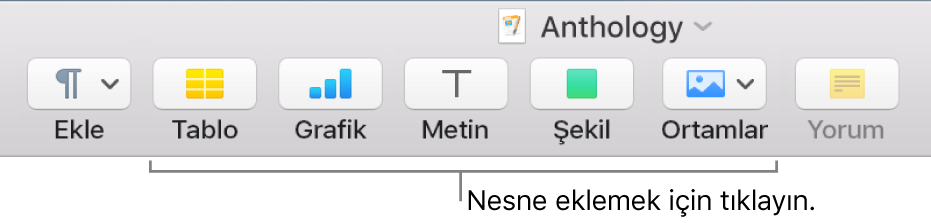
Yer tutucu görüntüleri değiştirme: Bilgisayarınızdaki bir görüntüyü seçmek için yer tutucu görüntünün sağ alt köşesindeki
 simgesini tıklayın veya Mac’inizdeki ya da bir web sayfasındaki görüntüyü yer tutucu görüntünün üzerine sürükleyin.
simgesini tıklayın veya Mac’inizdeki ya da bir web sayfasındaki görüntüyü yer tutucu görüntünün üzerine sürükleyin.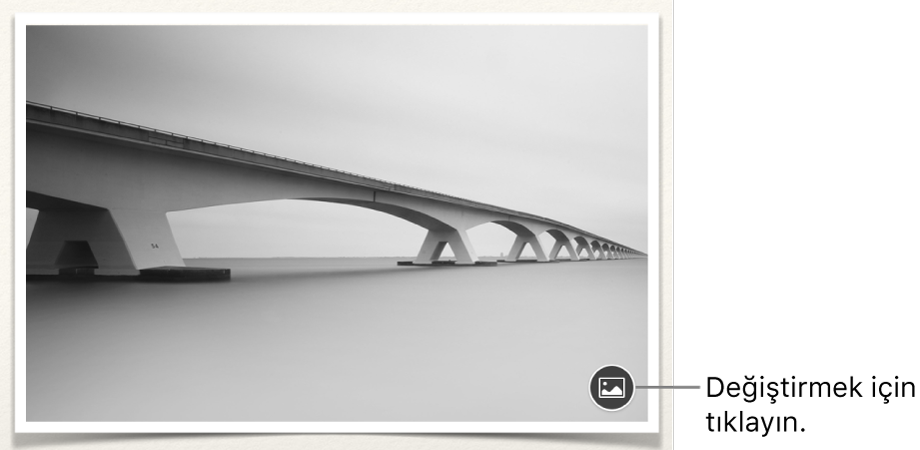
Sayfa ekleme: Sözcük işlem belgesinde, yazarken sayfanın sonuna ulaştığınızda yeni bir sayfa otomatik olarak eklenir. Sayfa yerleşimi belgesinde boş bir sayfayı elle eklemeniz gerekir; yeni sayfanın arkasına eklenmesini istediğiniz sayfayı tıklayın, sonra araç çubuğundaki Sayfa Ekle
 düğmesini tıklayın. (Bir sözcük işlem belgesine elle sayfa eklemek için de bu yöntemi kullanabilirsiniz.) Sayfa ekleme, silme ve sayfaları yeniden yerleştirme bölümüne bakın.
düğmesini tıklayın. (Bir sözcük işlem belgesine elle sayfa eklemek için de bu yöntemi kullanabilirsiniz.) Sayfa ekleme, silme ve sayfaları yeniden yerleştirme bölümüne bakın.Son değişiklikleri geri alma veya yineleme: Düzen > Geri Al veya Düzen > Yinele komutunu seçin (ekranınızın en üstündeki Düzen menüsünden).
Belgenize ad vermek ve nereye kaydedileceğini seçmek için Dosya > Kaydet’i seçin, bir ad girin, bir konum seçin, sonra Kaydet’i tıklayın.
iCloud Drive Mac’iniz için ayarlanmışsa Pages saptanmış olarak belgenizi oraya kaydeder.
Çalışmanız bitince belgeyi kapatmak için pencerenin sol üst köşesindeki kırmızı kapatma düğmesini tıklayın.
Pages değişikliklerinizi otomatik olarak kaydettiğinden çalışmalarınızın hiçbirini kaybetmeyeceksiniz.